Win10任务管理器无法结束进程怎么处理_Win10任务管理器无法结束进程如何办
来源:yunqishi
时间:2024-04-06 13:54:26 203浏览 收藏
文章小白一枚,正在不断学习积累知识,现将学习到的知识记录一下,也是将我的所得分享给大家!而今天这篇文章《Win10任务管理器无法结束进程怎么处理_Win10任务管理器无法结束进程如何办》带大家来了解一下##content_title##,希望对大家的知识积累有所帮助,从而弥补自己的不足,助力实战开发!
有时想要关软件关不掉,通过任务管理器也没办法将进程结束,这时该怎么办?这里给大家介绍一种使用命令来结束进程方法,非常好用。
1、鼠标右键单击任务栏,选择“任务管理器”打开。
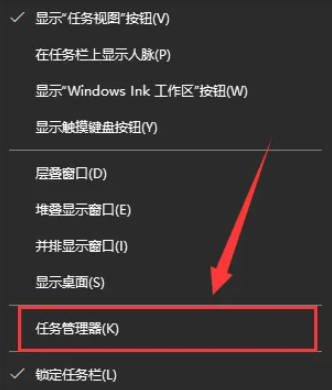
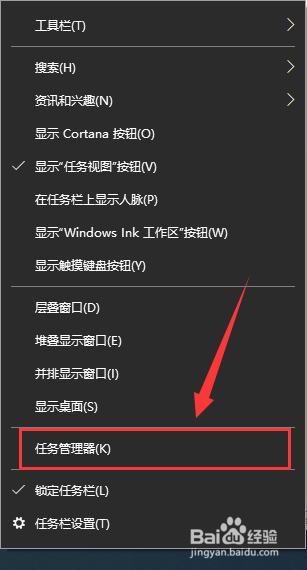
2、打开任务管理器后,将选项卡切换到“详细信息”,比如我要关闭QQ这个进程,先找到它,记下它的PID值,这里是7080。
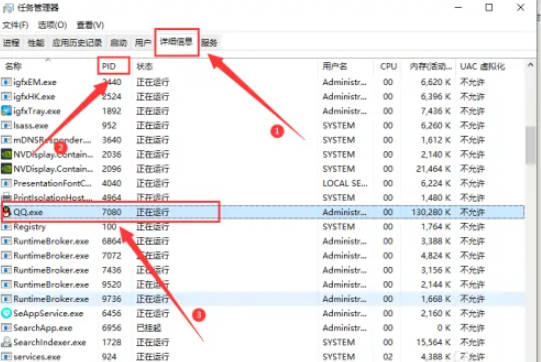
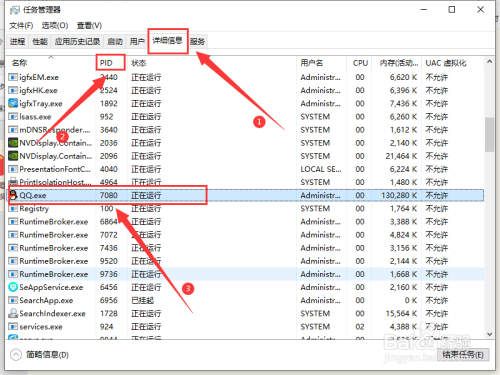
3、然后右键开始菜单,打开“Windows PowerShell(管理员)”。
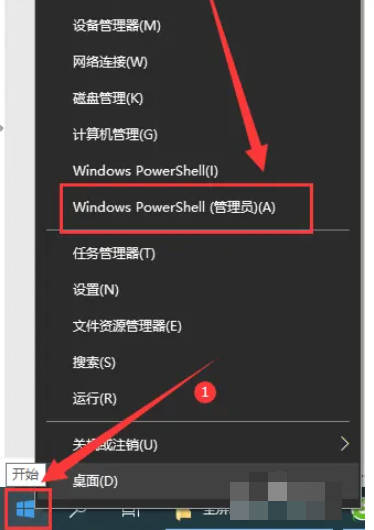
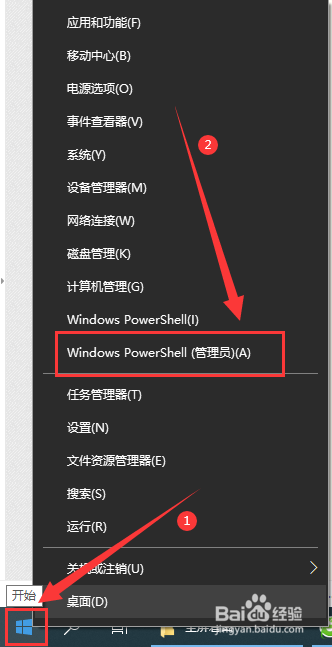
4、输入以下命令,回车运行,即可完成该进程的强制关闭。
taskkill /pid 7080 /f
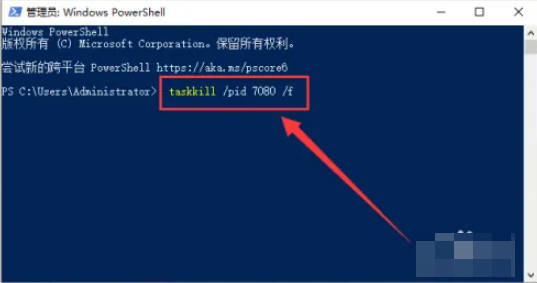
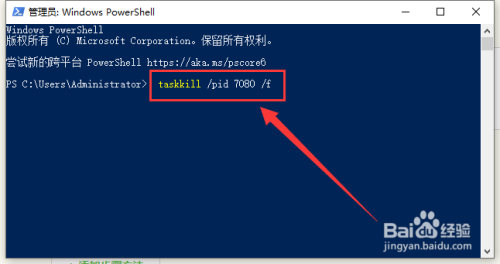
5、这时任务管理器里的QQ进程就没有了。
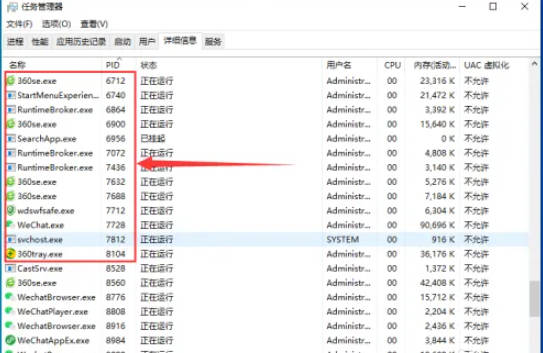
好了,本文到此结束,带大家了解了《Win10任务管理器无法结束进程怎么处理_Win10任务管理器无法结束进程如何办》,希望本文对你有所帮助!关注golang学习网公众号,给大家分享更多文章知识!
声明:本文转载于:yunqishi 如有侵犯,请联系study_golang@163.com删除
相关阅读
更多>
-
501 收藏
-
501 收藏
-
501 收藏
-
501 收藏
-
501 收藏
最新阅读
更多>
-
146 收藏
-
387 收藏
-
456 收藏
-
365 收藏
-
302 收藏
-
271 收藏
-
370 收藏
-
213 收藏
-
398 收藏
-
371 收藏
-
481 收藏
-
350 收藏
课程推荐
更多>
-

- 前端进阶之JavaScript设计模式
- 设计模式是开发人员在软件开发过程中面临一般问题时的解决方案,代表了最佳的实践。本课程的主打内容包括JS常见设计模式以及具体应用场景,打造一站式知识长龙服务,适合有JS基础的同学学习。
- 立即学习 543次学习
-

- GO语言核心编程课程
- 本课程采用真实案例,全面具体可落地,从理论到实践,一步一步将GO核心编程技术、编程思想、底层实现融会贯通,使学习者贴近时代脉搏,做IT互联网时代的弄潮儿。
- 立即学习 516次学习
-

- 简单聊聊mysql8与网络通信
- 如有问题加微信:Le-studyg;在课程中,我们将首先介绍MySQL8的新特性,包括性能优化、安全增强、新数据类型等,帮助学生快速熟悉MySQL8的最新功能。接着,我们将深入解析MySQL的网络通信机制,包括协议、连接管理、数据传输等,让
- 立即学习 500次学习
-

- JavaScript正则表达式基础与实战
- 在任何一门编程语言中,正则表达式,都是一项重要的知识,它提供了高效的字符串匹配与捕获机制,可以极大的简化程序设计。
- 立即学习 487次学习
-

- 从零制作响应式网站—Grid布局
- 本系列教程将展示从零制作一个假想的网络科技公司官网,分为导航,轮播,关于我们,成功案例,服务流程,团队介绍,数据部分,公司动态,底部信息等内容区块。网站整体采用CSSGrid布局,支持响应式,有流畅过渡和展现动画。
- 立即学习 485次学习
